Uma das melhores coisas do WhatsApp é a capacidade de permitir que você use o serviço de mensagens diretamente de qualquer navegador do seu computador. Você pode simplesmente digitalizar um código no seu computador a partir do telefone e está pronto para use o aplicativo WhatsApp no seu desktop ou laptop máquina.
Normalmente, o recurso funciona muito bem e você não deve ter nenhum problema com isso. No entanto, há momentos em que ele fica com erros e simplesmente não funciona, não importa o que você faça. Se você já está em uma situação em que o WhatsApp Web não está funcionando no seu PC, considere usar alguns dos métodos abaixo para corrigir o problema.
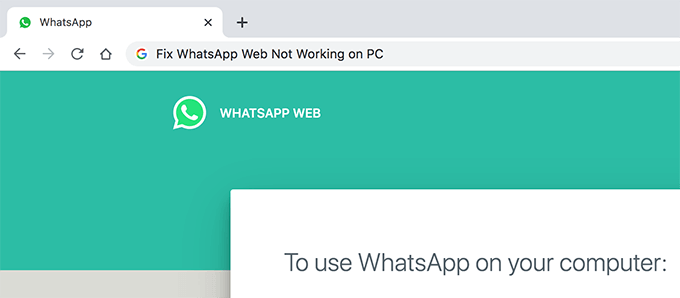
Verifique se o WhatsApp funciona no seu telefone
A primeira coisa que você deseja verificar é que o WhatsApp funciona no seu dispositivo móvel. Certifique-se de que você pode enviar e receber mensagens no aplicativo WhatsApp do seu smartphone.
Se você estiver com problemas para enviar ou receber mensagens, o WhatsApp Web provavelmente não funcionará no seu PC, pois é apenas um invólucro do aplicativo de mensagens real do seu telefone e depende totalmente do aplicativo do telefone.
Aqui estão algumas das ações que você pode fazer no seu telefone para corrigir problemas do WhatsApp:
Reativar a sessão da Web do WhatsApp
Às vezes, alternar a opção de entrar e sair corrige o recurso da Web do WhatsApp quebrado em um PC. Isso pode ser feito facilmente e tudo o que você precisa é acessar o telefone.
In_content_1 all: [300x250] / dfp: [640x360]->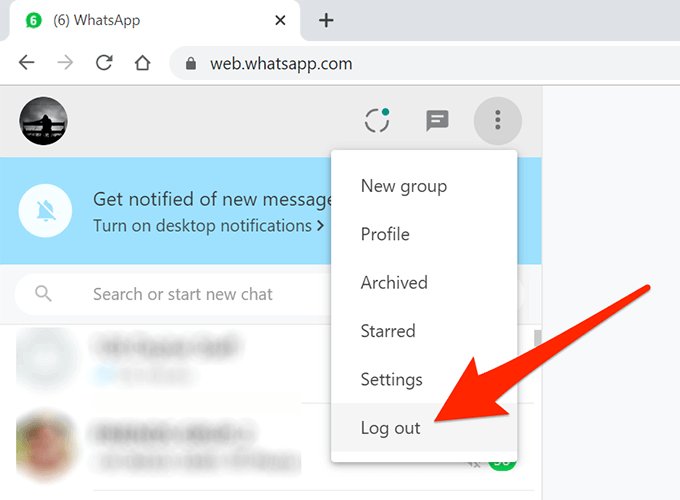
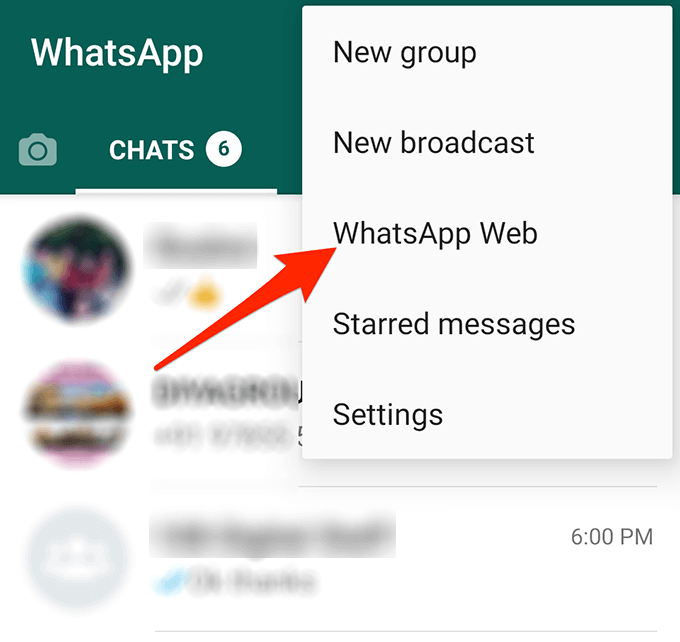
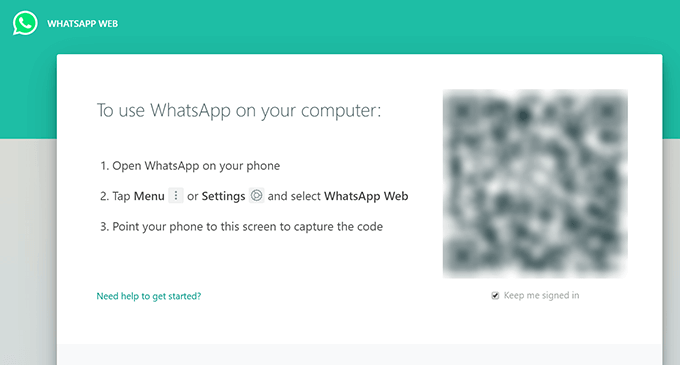
Usar o modo de navegação anônima No seu navegador
Uma janela normal do navegador carrega todo o seu cache, cookies e outros arquivos. Esses arquivos às vezes podem interferir no funcionamento do WhatsApp.
Uma janela anônima, por outro lado, não usa nenhum dos cookies e dados do site existentes, por isso é sugerido que você tente o WhatsApp Web e veja se isso ajuda a corrigir o problema.
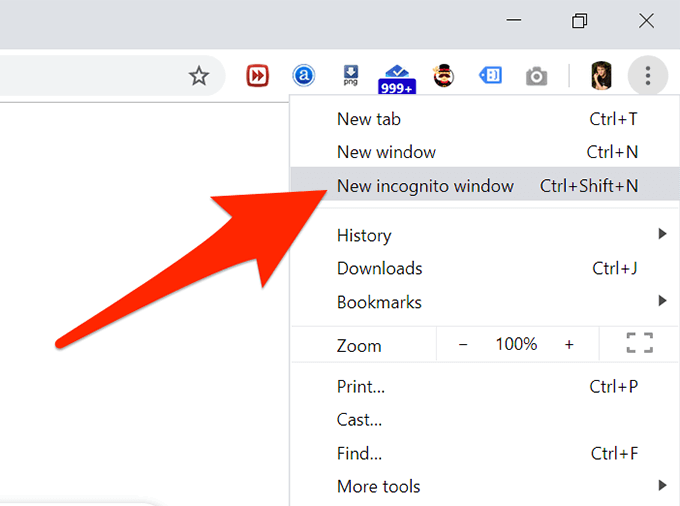
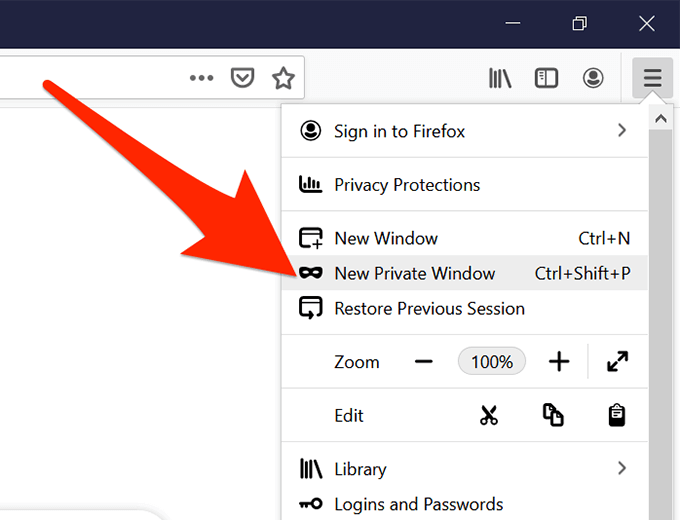
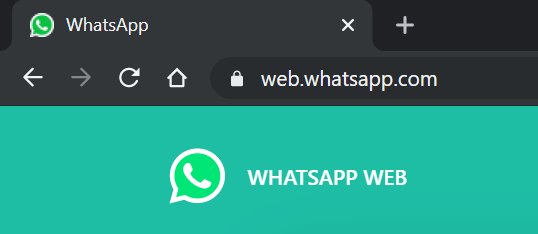
Se foram os dados do navegador que causaram o problema, aceite o modo nito deve corrigi-lo e você não terá mais o problema do WhatsApp Web não funcionando no seu PC.
Limpar cookies em seus navegadores
Um navegador anônimo A janela faz o trabalho, mas assim que você fechá-la, você é desconectado do WhatsApp Web. Você precisa fazer login na conta sempre que quiser acessá-la, o que é demorado e irritante.
Outra maneira de corrigir um problema no navegador é limpe os cookies no seu navegador.
Limpar cookies no Google Chrome
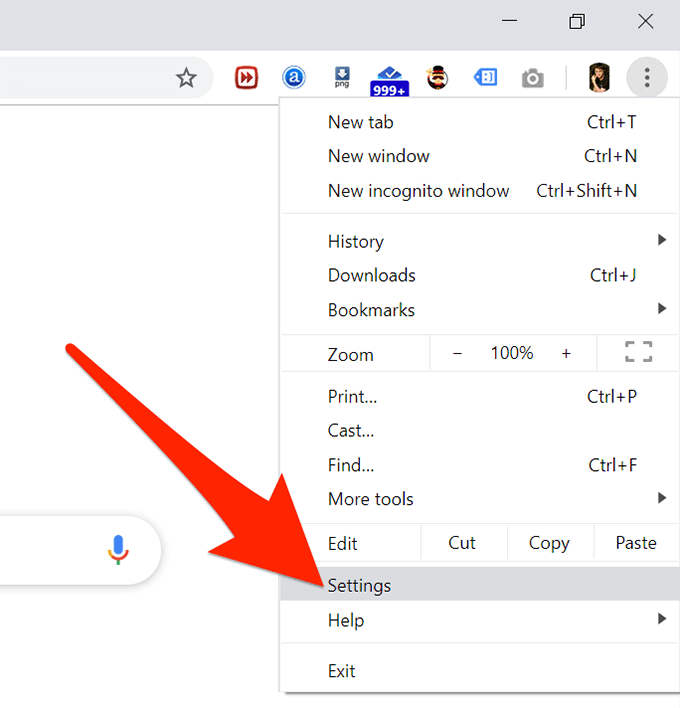
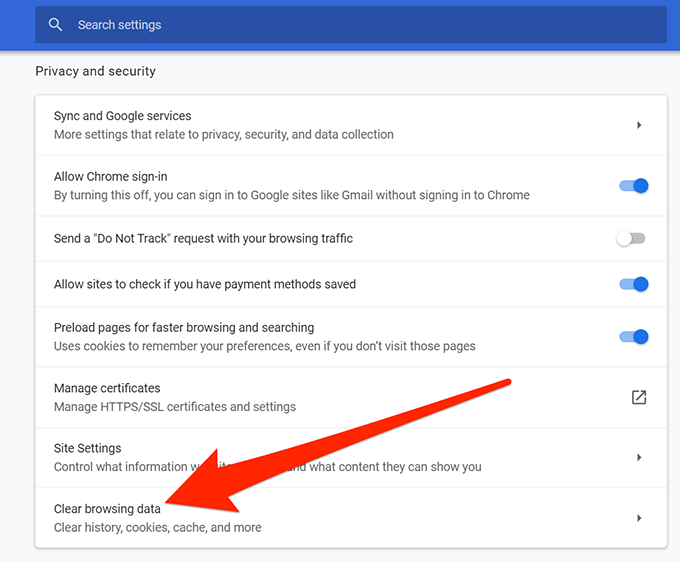
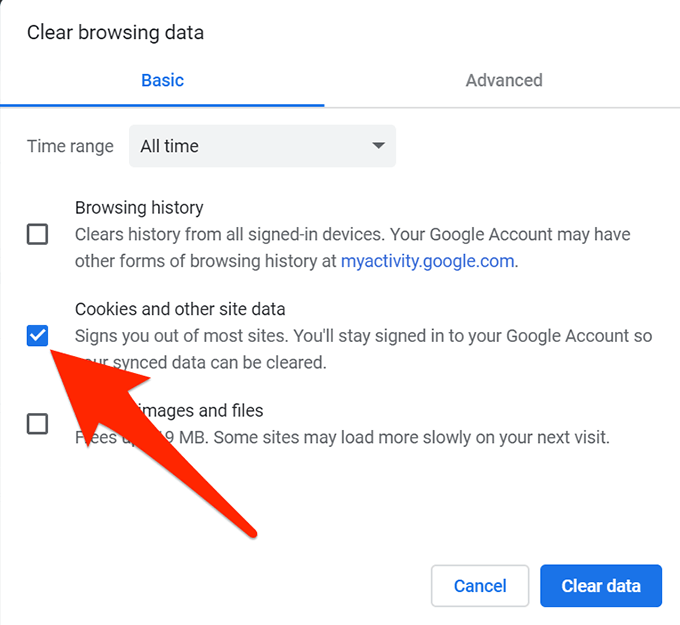
Limpar cookies no Firefox
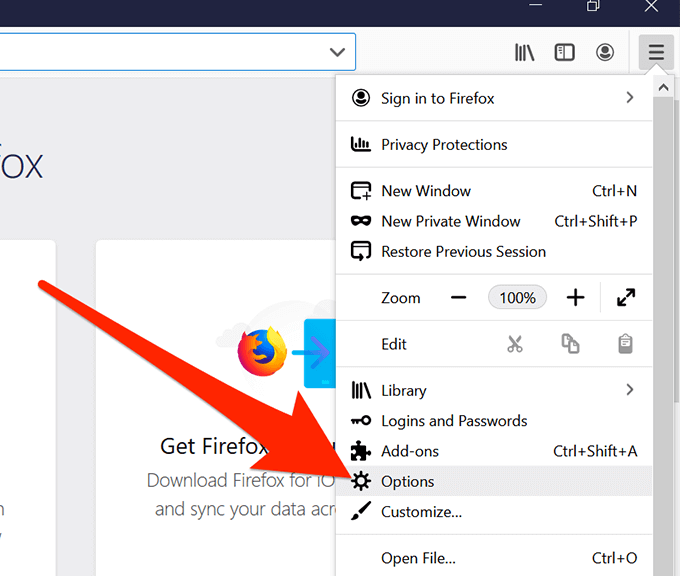
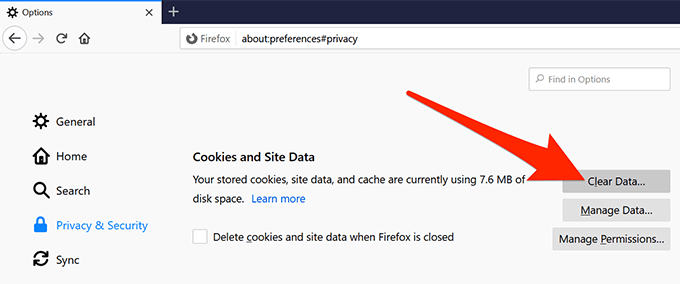
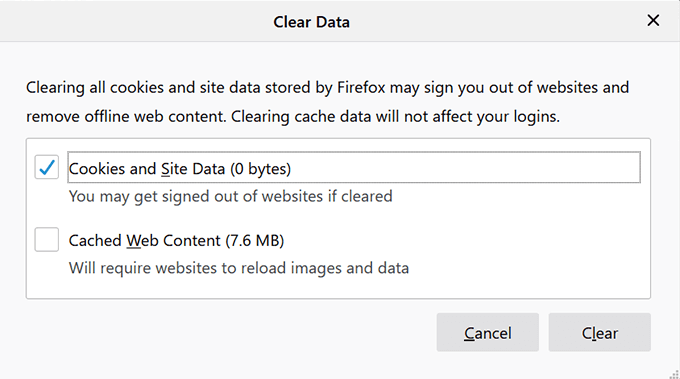
Agora que os cookies foram limpos, inicie o site do WhatsApp no navegador e faça login na sua conta. Desta vez, deve funcionar bem.
Deixe o WhatsApp ignorar suas configurações de rede
Uma das razões pelas quais o WhatsApp Web não está funcionando no seu PC é porque as configurações de firewall ou de rede impedem o carregamento do site do WhatsApp.
Se for esse o caso, você precisará entrar em contato com o administrador da rede e solicitar que eles incluam os seguintes domínios na lista de permissões, para que sejam permitidos em sua rede:
Quando esses sites forem permitidos, você poderá acessá-los e usar o WhatsApp Web no seu PC.
Desativar o serviço VPN no seu PC
Se você tiver um VPN ativada e em execução no seu PC, tente desativá-lo para ver se ele resolve o problema. O WhatsApp pode detectar o IP da sua VPN como um usuário não autorizado e impedir que você use sua conta.
Você pode desativar sua VPN temporariamente iniciando o aplicativo VPN e selecionando a opção desativar. Você pode ativá-lo novamente quando terminar de usar o WhatsApp Web.
Use o Solucionador de problemas de Internet no seu PC
Se ainda estiver enfrentando problemas com WhatsApp Web no seu PC, você pode usar a solução de problemas da Internet no seu PC para descobrir a causa do problema.
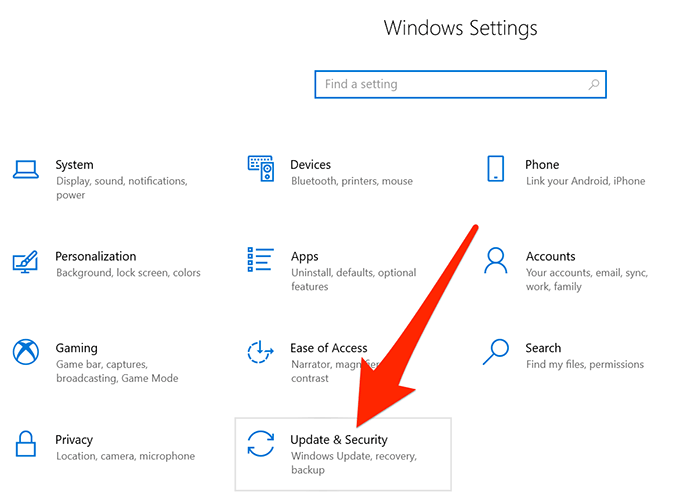
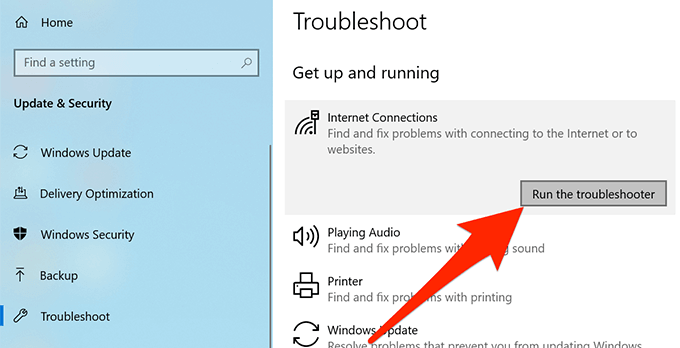
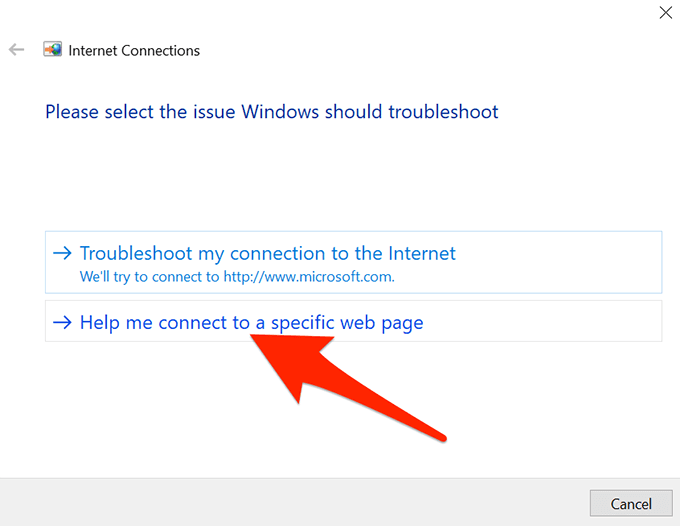
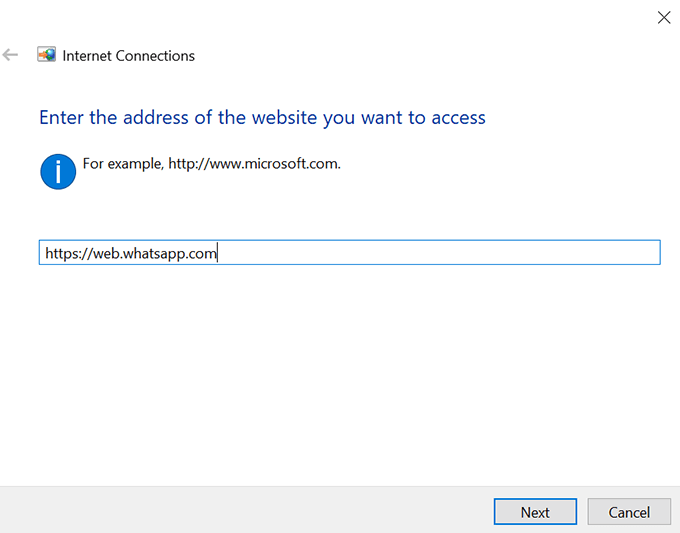
Você poderá executar as ações necessárias para corrija o problema de rede ou Internet no seu PC.